10 Cara Mengatasi Koneksi Wi-Fi di Hp Android Tidak Bisa Connect
10 Cara Mengatasi Koneksi Wi-Fi di Hp Android Tidak Bisa Connect – Apakah Kamu pernah mengalami masalah ketika smartphone Android Kamu tidak dapat terhubung ke jaringan Wi-Fi? Jika iya, maka tidak sendirian. Koneksi Wi-Fi yang tidak stabil atau bahkan tidak bisa connect merupakan masalah umum yang sering dihadapi pengguna Android. Tentu saja, ini bisa menjadi sangat frustrasi, terutama ketika kita membutuhkan akses internet yang lancar untuk berbagai aktivitas online.
Dalam artikel ini, kami akan memberikan solusi praktis yang dapat membantu mengatasi masalah tersebut. Kami akan memberikan 10 cara efektif untuk mengatasi masalah koneksi Wi-Fi di Hp Android yang tidak bisa connect. Mulai dari tutorial sederhana hingga pemecahan masalah yang lebih mendalam, kami akan membahas setiap langkah secara rinci, sehingga Kamu dapat dengan mudah mengikuti petunjuknya.
Kamu akan belajar cara memeriksa jaringan Wi-Fi, melakukan restart pada smartphone Kamu, memanfaatkan fitur toggle Wi-Fi, menghapus dan menghubungkan kembali ke jaringan Wi-Fi, mereset pengaturan jaringan, memperbarui sistem operasi Android, membersihkan cache aplikasi Wi-Fi, menonaktifkan optimasi baterai untuk Wi-Fi, memeriksa interferensi aplikasi, dan sebagai langkah terakhir, melakukan factory reset pada perangkat Kamu.
Jadi, jika ingin mengetahui cara mengatasi masalah koneksi Wi-Fi di Hp Android Kamu, simak terus artikel ini. Dengan mengikuti langkah-langkah yang tim Revolusitekno berikan, Kamu akan dapat menikmati koneksi Wi-Fi yang stabil dan dapat diandalkan pada perangkat Android Kamu. Yuk, mari kita bahasa caranya dibawah ini!
1. Memeriksa Jaringan Wi-Fi

Langkah pertama yang harus Kamu lakukan ketika menghadapi masalah koneksi Wi-Fi di Hp Android yang tidak bisa connect adalah memeriksa jaringan Wi-Fi. Penting untuk memastikan bahwa jaringan Wi-Fi yang Kamu coba hubungi berfungsi dengan baik. Kamu dapat memeriksa router dan modem Wi-Fi untuk memastikan bahwa keduanya terhubung dengan benar dan tidak ada masalah teknis.
Selain itu, Kamu juga dapat mencoba menghubungkan perangkat lain ke jaringan tersebut untuk memverifikasi apakah masalahnya ada pada smartphone Android Kamu atau jaringan itu sendiri. Jika perangkat lain dapat terhubung dengan sukses, kemungkinan besar masalahnya terletak pada Hp Android Kamu.
Namun, jika perangkat lain juga mengalami masalah yang sama, maka ada kemungkinan masalah terletak pada jaringan Wi-Fi itu sendiri. Dalam hal ini, Kamu dapat menghubungi penyedia layanan internet Kamu untuk mendapatkan bantuan lebih lanjut.
2. Restart Smartphone
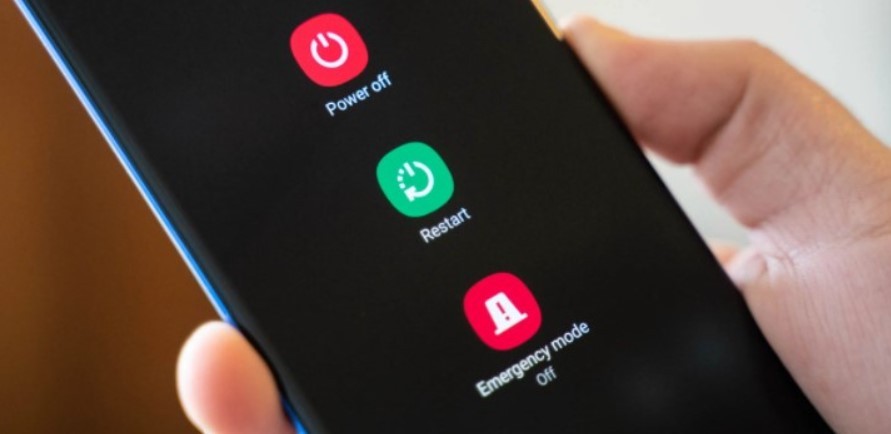
Jika Kamu menghadapi masalah koneksi Wi-Fi di Hp Android yang tidak bisa connect, langkah selanjutnya yang bisa Kamu coba adalah me-restart smartphone Kamu. Me-restart perangkat dapat membantu mengatasi masalah sederhana seperti kegagalan koneksi Wi-Fi.
Dengan me-restart smartphone, Kamu dapat menghapus cache yang mungkin menyebabkan masalah dan menghidupkan kembali komponen yang terkait dengan koneksi Wi-Fi. Caranya cukup sederhana, cukup matikan smartphone Kamu sepenuhnya, tunggu beberapa detik, lalu hidupkan kembali.
Setelah me-restart perangkat, coba koneksi Wi-Fi kembali dan periksa apakah masalahnya telah teratasi. Tindakan ini sederhana namun efektif, dan sering kali dapat memulihkan koneksi Wi-Fi yang terputus atau bermasalah. Jika setelah me-restart smartphone masalah koneksi Wi-Fi masih berlanjut, Kamu dapat mencoba langkah-langkah selanjutnya yang akan kami bahas berikutnya.
3. Aktifkan/Matikan Wi-Fi
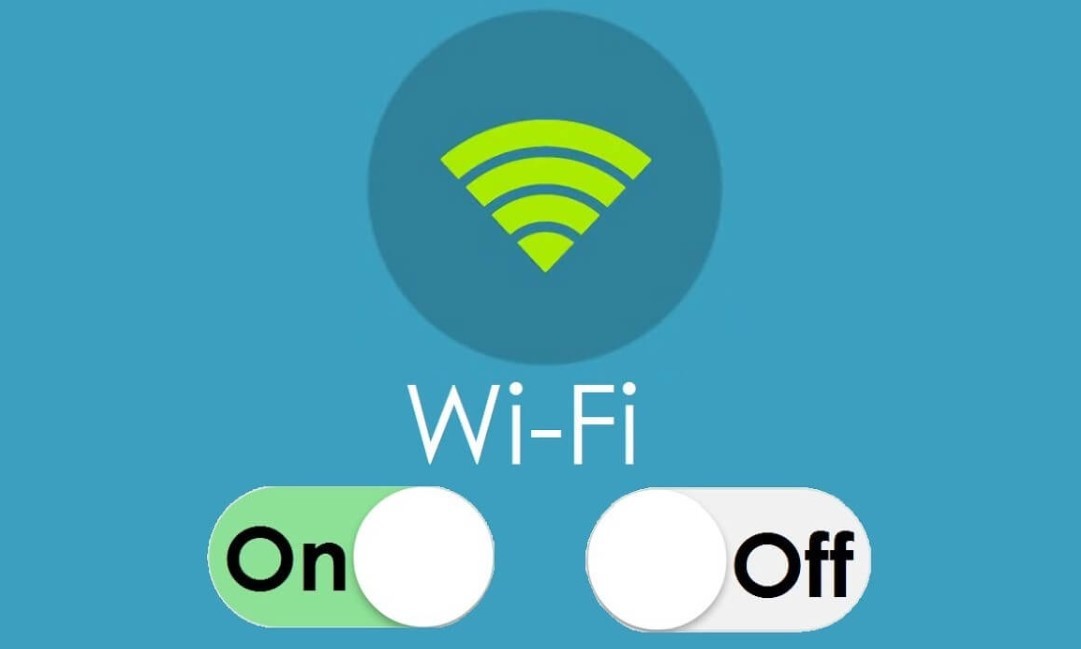
Jika Kamu mengalami masalah koneksi Wi-Fi di Hp Android yang tidak bisa connect, langkah selanjutnya yang bisa Kamu coba adalah mengaktifkan dan mematikan Wi-Fi di smartphone Kamu. Terkadang, masalah sederhana seperti kegagalan koneksi Wi-Fi dapat diselesaikan dengan melakukan tindakan ini.
Untuk melakukannya, buka pengaturan Wi-Fi di perangkat Android Kamu dan matikan tombol Wi-Fi. Tunggu beberapa detik, lalu aktifkan kembali. Dengan mengaktifkan dan mematikan Wi-Fi, Kamu memberikan kesempatan bagi perangkat Kamu untuk menyambung kembali ke jaringan Wi-Fi dengan baik.
Jika masalahnya hanya bersifat sementara, langkah ini dapat memulihkan koneksi Wi-Fi yang terputus atau bermasalah. Setelah mengaktifkan kembali Wi-Fi, coba koneksi Wi-Fi Kamu dan periksa apakah masalahnya telah teratasi. Jika tidak, lanjutkan ke langkah-langkah selanjutnya yang akan kami jelaskan dalam artikel ini.
4. Lupakan dan Hubungkan Kembali ke Jaringan Wi-Fi
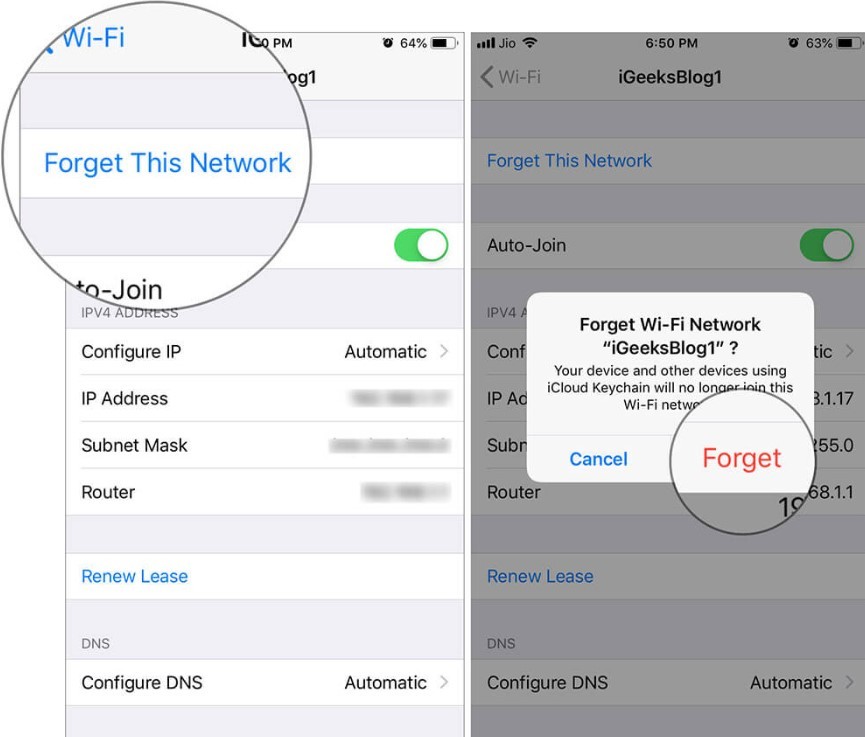
Jika masalah koneksi Wi-Fi di Hp Android yang tidak bisa connect masih berlanjut, langkah selanjutnya yang dapat Kamu coba adalah melupakan jaringan Wi-Fi yang bermasalah dan menghubungkannya kembali. Ini dilakukan untuk memastikan bahwa pengaturan jaringan Wi-Fi pada perangkat Kamu diperbarui dan tidak ada masalah yang menghalangi koneksi yang stabil.
Untuk melakukannya, buka pengaturan Wi-Fi di perangkat Android Kamu, temukan jaringan yang bermasalah, dan pilih opsi “Lupakan jaringan”. Setelah itu, cari kembali jaringan Wi-Fi tersebut dan masukkan kata sandi jika diminta.
Dengan melupakan dan menghubungkan kembali jaringan Wi-Fi, Kamu memberikan kesempatan kepada perangkat Kamu untuk mendapatkan pengaturan jaringan yang baru dan fresh. Coba koneksi Wi-Fi setelah melakukan langkah ini dan periksa apakah masalahnya telah teratasi. Jika tidak, jangan khawatir, masih ada langkah-langkah lain yang dapat Kamu coba dalam artikel ini.
5. Reset Pengaturan Jaringan
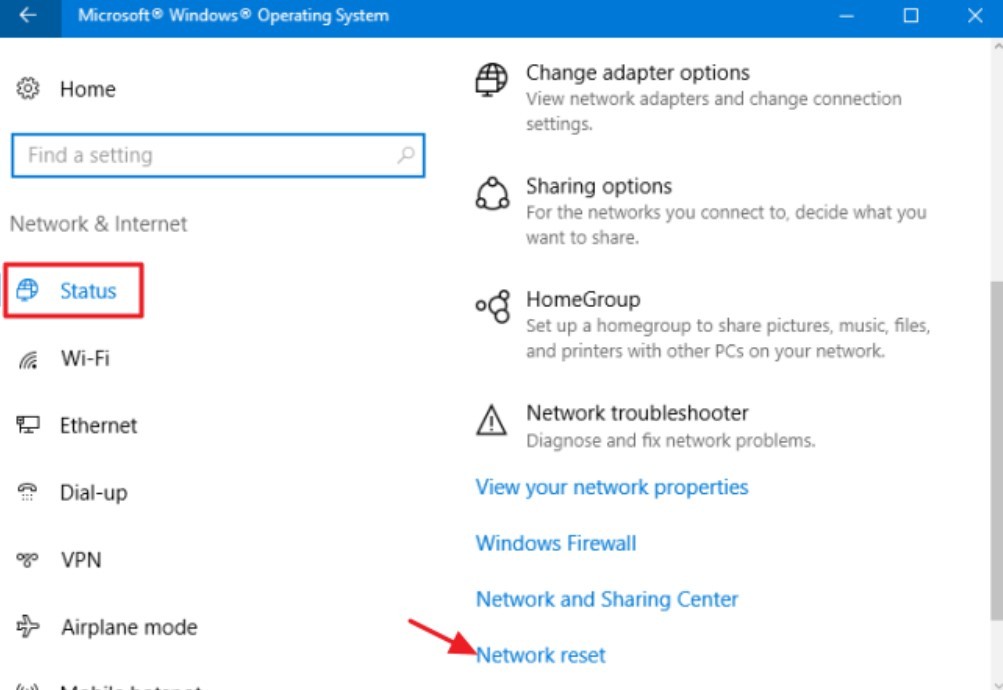
Jika langkah-langkah sebelumnya belum berhasil memperbaiki masalah koneksi Wi-Fi di Hp Android yang tidak bisa connect, Kamu dapat mencoba langkah selanjutnya, yaitu mereset pengaturan jaringan. Reset pengaturan jaringan akan mengembalikan semua pengaturan jaringan pada perangkat Kamu ke pengaturan default. Dengan melakukan hal ini, Kamu dapat menghapus konfigurasi jaringan yang mungkin rusak atau salah sehingga mengganggu koneksi Wi-Fi.
Untuk mereset pengaturan jaringan, buka pengaturan di perangkat Android Kamu dan cari opsi “Reset Jaringan” atau “Pengaturan Jaringan”. Ketika Kamu memilih opsi ini, Kamu akan diberikan pilihan untuk mereset pengaturan jaringan. Pastikan Kamu telah mencadangkan data penting Kamu sebelum melanjutkan, karena langkah ini akan menghapus semua pengaturan jaringan yang ada.
Setelah mereset pengaturan jaringan, hidupkan kembali Wi-Fi pada perangkat Kamu dan hubungkan ke jaringan Wi-Fi yang ingin Kamu gunakan. Coba koneksi Wi-Fi dan periksa apakah masalahnya telah teratasi. Jika tidak, jangan khawatir, masih ada beberapa langkah lain yang dapat Kamu coba untuk mengatasi masalah koneksi Wi-Fi pada Hp Android Kamu.
6. Perbarui Sistem Operasi Android
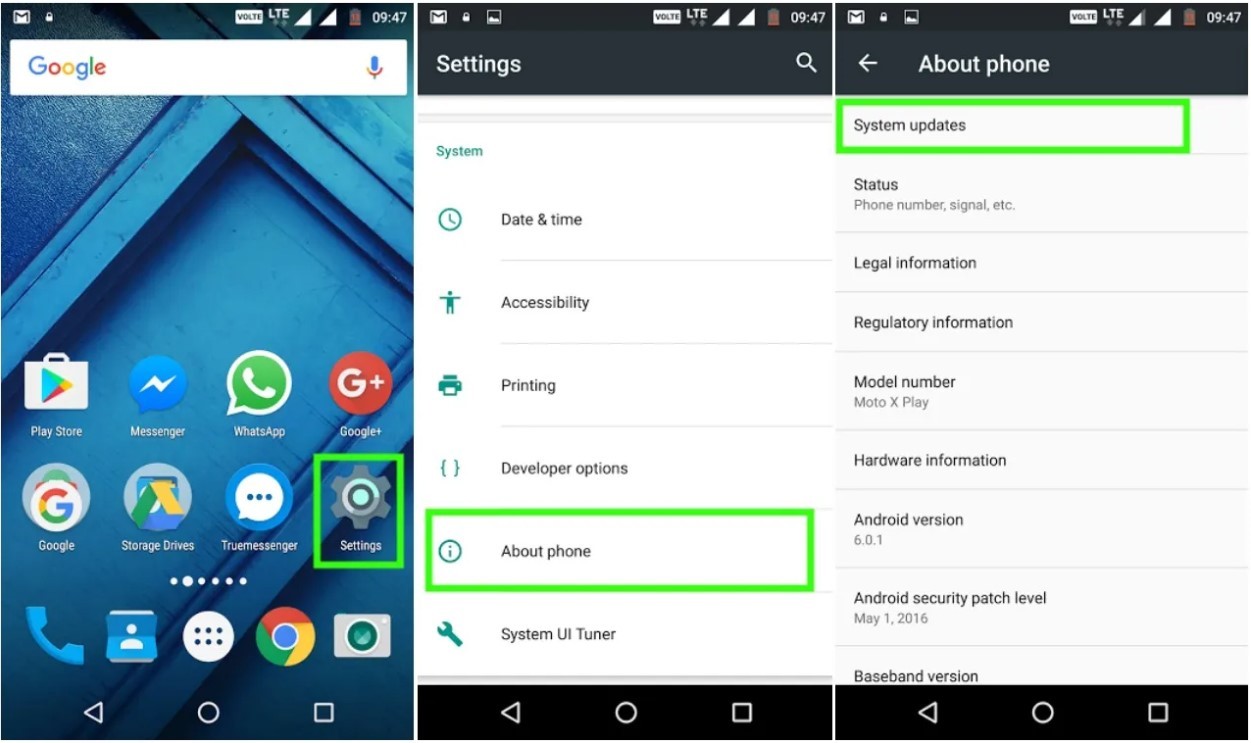
Jika masalah koneksi Wi-Fi di Hp Android yang tidak bisa connect masih belum terselesaikan, langkah selanjutnya yang dapat Kamu coba adalah memperbarui sistem operasi Android pada perangkat Kamu. Pembaruan sistem operasi sering kali mengandung perbaikan bug, peningkatan kinerja, dan pembaruan keamanan, termasuk perbaikan untuk masalah koneksi Wi-Fi.
Untuk memperbarui sistem operasi Android, buka pengaturan di perangkat Kamu dan cari opsi “Pembaruan Sistem” atau “Pembaruan Perangkat Lunak”. Di sana, Kamu akan dapat memeriksa apakah ada pembaruan sistem yang tersedia untuk perangkat Kamu. Jika ada, ikuti petunjuk untuk mengunduh dan memasang pembaruan tersebut.
Setelah pembaruan sistem operasi selesai, hidupkan kembali Wi-Fi pada perangkat Kamu dan coba koneksi Wi-Fi. Periksa apakah masalahnya telah teratasi setelah melakukan pembaruan. Jika tidak, jangan khawatir, masih ada beberapa langkah lain yang dapat Kamu coba untuk mengatasi masalah koneksi Wi-Fi pada Hp Android Kamu.
7. Bersihkan Cache Aplikasi Wi-Fi
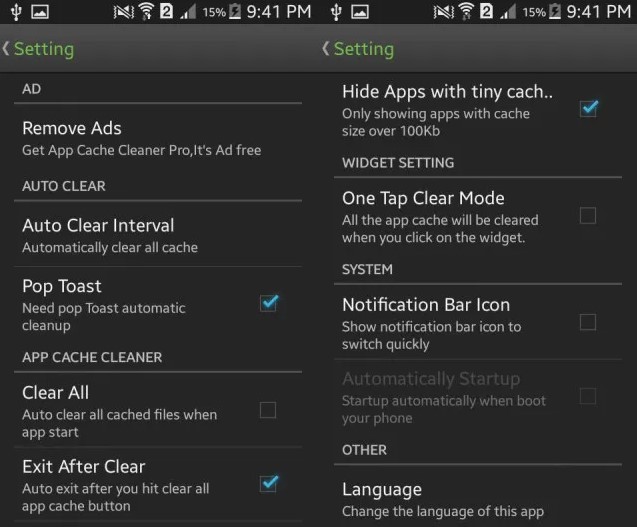
Jika Kamu masih mengalami masalah koneksi Wi-Fi di Hp Android yang tidak bisa connect, langkah selanjutnya yang bisa Kamu coba adalah membersihkan cache aplikasi Wi-Fi. Cache adalah data yang disimpan oleh aplikasi untuk mempercepat akses dan meningkatkan kinerja. Namun, terkadang cache yang terakumulasi dapat menyebabkan masalah koneksi Wi-Fi.
Untuk membersihkan cache aplikasi Wi-Fi, buka pengaturan di perangkat Kamu dan cari opsi “Aplikasi” atau “Manajemen Aplikasi”. Di sana, temukan aplikasi Wi-Fi atau aplikasi yang terkait dengan koneksi jaringan, dan pilih opsi “Hapus Cache” atau “Bersihkan Cache”. Setelah membersihkan cache aplikasi, restart perangkat Kamu.
Setelah restart, hidupkan kembali Wi-Fi pada perangkat Kamu dan coba koneksi Wi-Fi. Periksa apakah masalahnya telah teratasi setelah membersihkan cache aplikasi. Jika tidak, masih ada beberapa langkah lain yang dapat Kamu coba untuk mengatasi masalah koneksi Wi-Fi pada Hp Android Kamu.
8. Nonaktifkan Optimasi Baterai untuk Wi-Fi
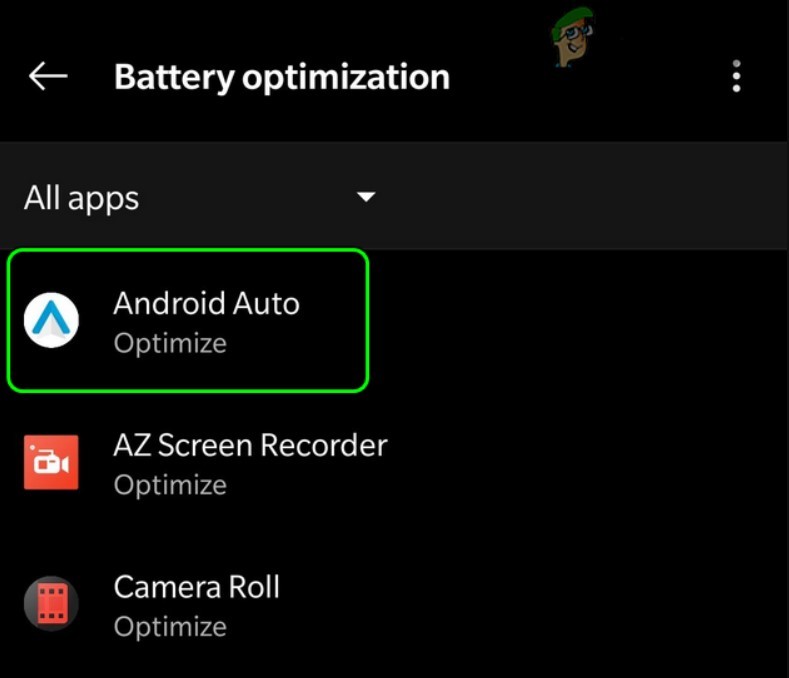
Jika Kamu masih mengalami masalah koneksi Wi-Fi di Hp Android yang tidak bisa connect, langkah selanjutnya yang bisa Kamu coba adalah menonaktifkan optimasi baterai untuk Wi-Fi. Beberapa perangkat Android memiliki fitur optimasi baterai yang secara otomatis mematikan aktivitas aplikasi latar belakang untuk menghemat daya baterai. Namun, fitur ini kadang-kadang dapat mempengaruhi koneksi Wi-Fi.
Untuk menonaktifkan optimasi baterai untuk Wi-Fi, buka pengaturan di perangkat Kamu dan cari opsi “Baterai” atau “Pengaturan Daya”. Di sana, temukan opsi “Optimasi Baterai” atau “Mode Hemat Daya” dan cari aplikasi Wi-Fi. Kemudian, pilih opsi “Tidak Dioptimalkan” atau “Nonaktifkan” untuk aplikasi Wi-Fi.
Setelah menonaktifkan optimasi baterai, hidupkan kembali Wi-Fi pada perangkat Kamu dan coba koneksi Wi-Fi. Periksa apakah masalahnya telah teratasi setelah menonaktifkan optimasi baterai. Jika tidak, masih ada beberapa langkah lain yang dapat Kamu coba untuk mengatasi masalah koneksi Wi-Fi pada Hp Android Kamu.
9. Periksa Interferensi Aplikasi
Jika Kamu mengalami masalah koneksi Wi-Fi di Hp Android yang tidak bisa connect, langkah selanjutnya yang dapat Kamu coba adalah memeriksa adanya interferensi aplikasi. Beberapa aplikasi pihak ketiga yang terpasang di perangkat Kamu dapat mempengaruhi kinerja koneksi Wi-Fi.
Untuk memeriksa interferensi aplikasi, buka pengaturan di perangkat Kamu dan cari opsi “Aplikasi” atau “Manajemen Aplikasi”. Di sana, periksa aplikasi yang telah Kamu instal dan coba matikan sementara aplikasi yang berpotensi mempengaruhi koneksi Wi-Fi. Restart perangkat Kamu dan coba koneksi Wi-Fi.
Jika masalah koneksi Wi-Fi telah teratasi setelah menonaktifkan aplikasi tertentu, Kamu dapat mempertimbangkan untuk menghapus atau memperbarui aplikasi tersebut. Pastikan aplikasi-aplikasi yang Kamu instal selalu diperbarui ke versi terbaru untuk memastikan kinerja yang optimal.
Jika masalah masih berlanjut, jangan khawatir, masih ada beberapa langkah lain yang dapat Kamu coba untuk mengatasi masalah koneksi Wi-Fi pada Hp Android Kamu.
10. Factory Reset
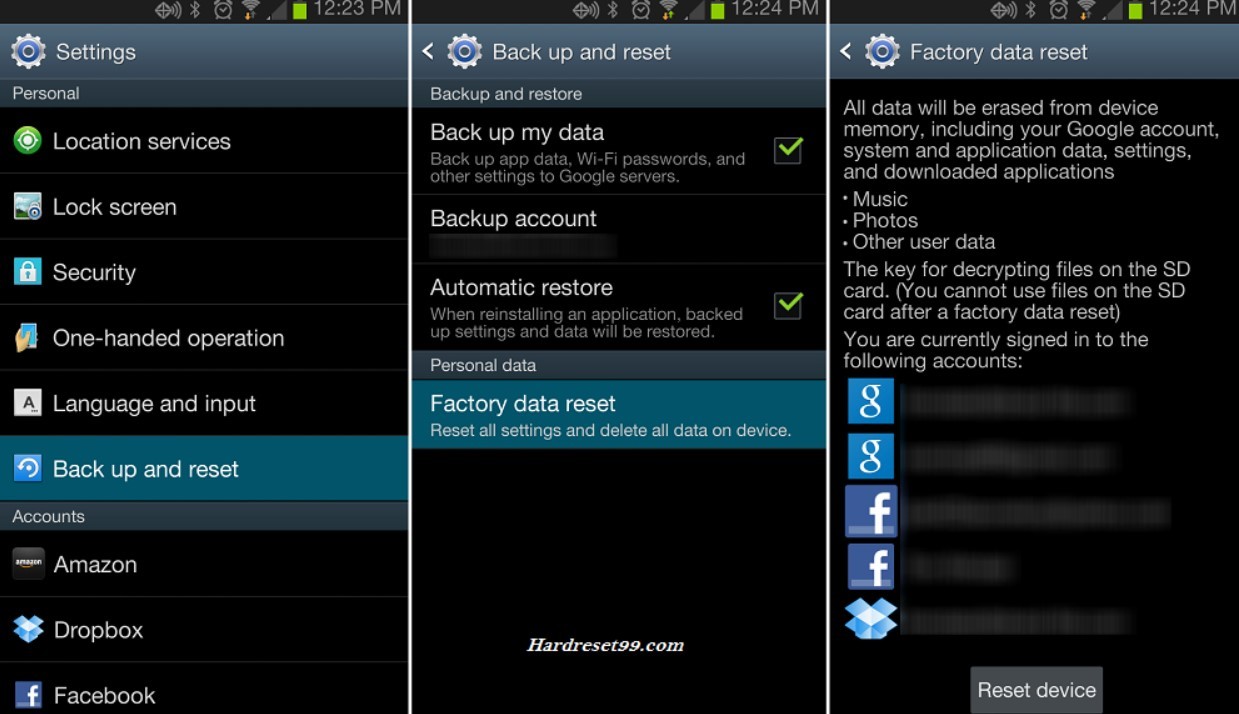
Jika semua langkah sebelumnya tidak berhasil memperbaiki masalah koneksi Wi-Fi di Hp Android yang tidak bisa connect, sebagai langkah terakhir yang dapat Kamu coba adalah melakukan factory reset atau pengaturan ulang pabrik. Namun, perlu diingat bahwa langkah ini akan menghapus semua data dan pengaturan pribadi yang ada di perangkat Kamu, sehingga pastikan untuk mencadangkan data penting sebelum melanjutkan.
Untuk melakukan factory reset, buka pengaturan di perangkat Kamu dan cari opsi “Cadangkan & Reset” atau “Pengaturan Tambahan”. Di sana, temukan opsi “Reset Pabrik” atau “Pengaturan Ulang”. Sebelum melanjutkan, perhatikan bahwa proses ini akan menghapus semua data, termasuk aplikasi yang diinstal, pengaturan pribadi, dan akun yang telah ditambahkan pada perangkat Kamu.
Setelah melakukan factory reset, perangkat Kamu akan kembali ke pengaturan awal seperti saat pertama kali Kamu membelinya. Setelah konfigurasi awal selesai, hidupkan kembali Wi-Fi pada perangkat Kamu dan coba koneksi Wi-Fi. Jika masalah koneksi Wi-Fi masih berlanjut setelah factory reset, disarankan untuk menghubungi dukungan teknis produsen perangkat atau penyedia layanan Kamu untuk mendapatkan bantuan lebih lanjut.
Penutup
Koneksi Wi-Fi yang baik sangat penting untuk pengalaman pengguna yang lancar pada smartphone Android. Dalam artikel ini, kami telah membahas 10 tutorial cara untuk mengatasi masalah ketika Wi-Fi di Hp Android tidak dapat terhubung. Mulai dari langkah-langkah sederhana seperti memeriksa jaringan Wi-Fi hingga langkah-langkah pemecahan masalah yang lebih mendalam seperti factory reset, Kamu dapat mencoba langkah-langkah ini secara berurutan untuk mengatasi masalah Wi-Fi Kamu. Jika semua langkah tersebut gagal, disarankan untuk menghubungi penyedia layanan atau memeriksa perangkat keras atau masalah jaringan yang mungkin ada.
DAFTAR ISI






